Ingin berbagi lembar kerja Microsoft Excel tanpa menyertakan rumus, komentar, dan atribut sel lainnya? Tutorial ini menyoroti dua cara membuat duplikat Dokumen Excel yang ingin Anda bagikan atau distribusikan bebas rumus.
Menghapus Rumus Excel Menggunakan Tempel Spesial
Opsi tempel “Nilai” di Excel menghapus atribut tertentu dari sel atau data di lembar kerja Anda. Anda dapat menggunakan opsi tempel untuk membuat duplikat lembar kerja Anda yang bebas formula.
Buka buku kerja Excel yang ingin Anda bagikan atau simpan tanpa rumus dan ikuti langkah-langkah di bawah ini.
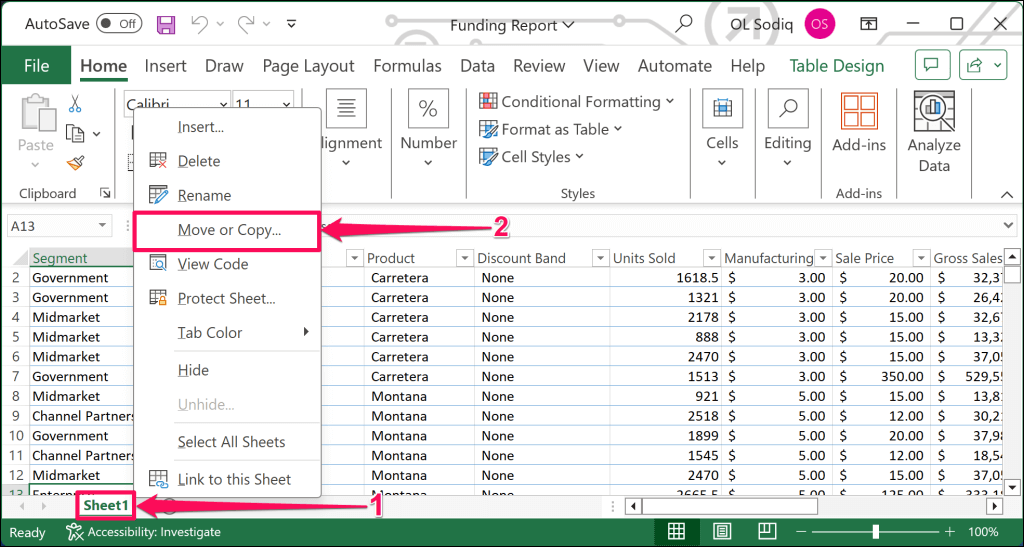
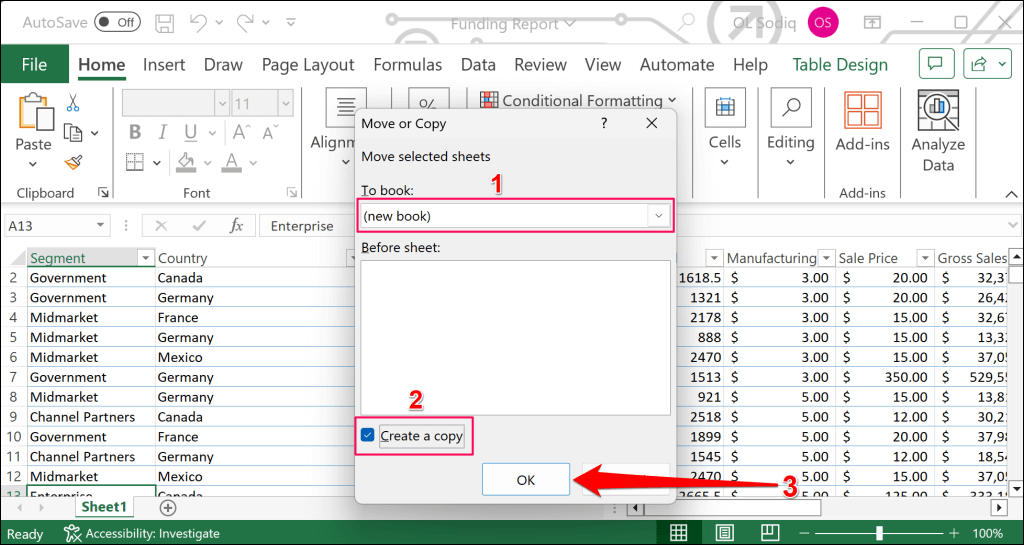
Excel akan menduplikasi lembar tersebut ke dalam buku kerja baru. Lanjutkan ke langkah berikutnya untuk menghapus rumus pada lembar kerja/buku kerja duplikat.
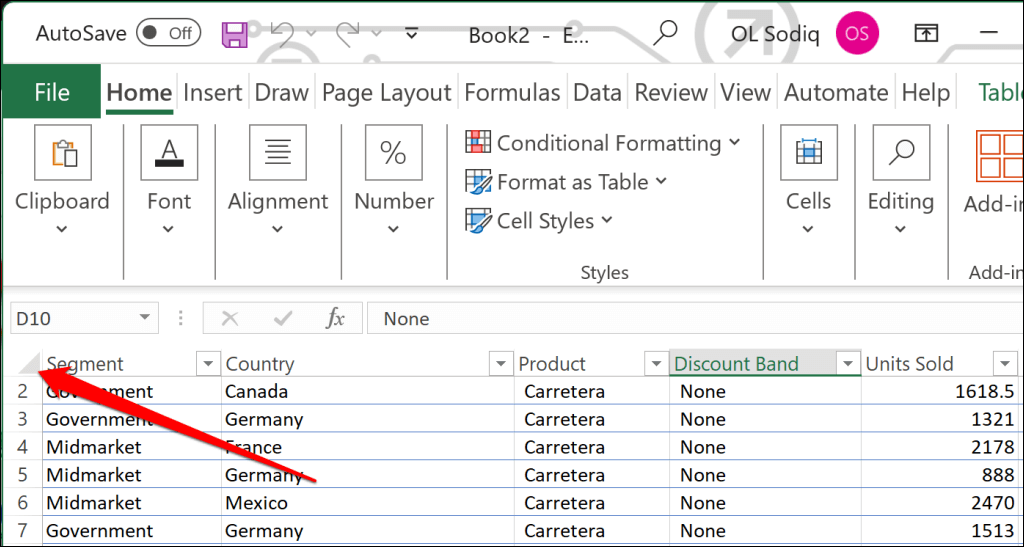
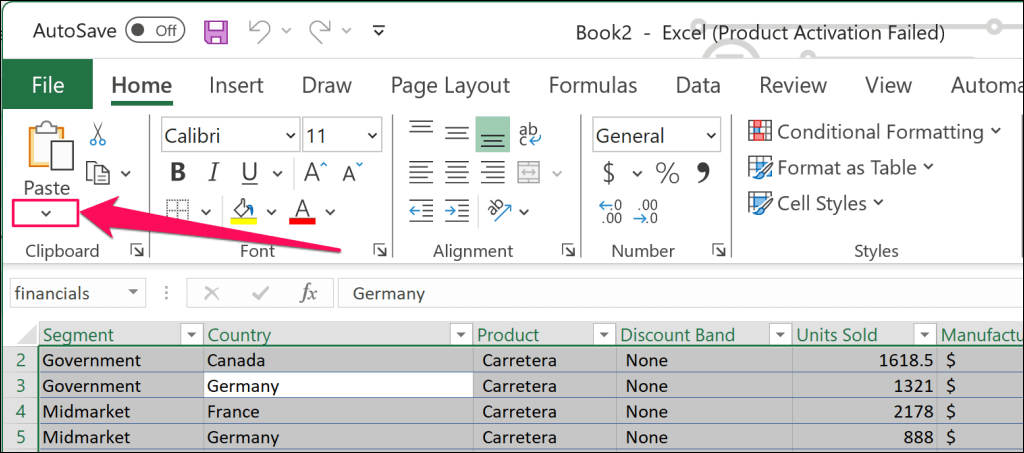
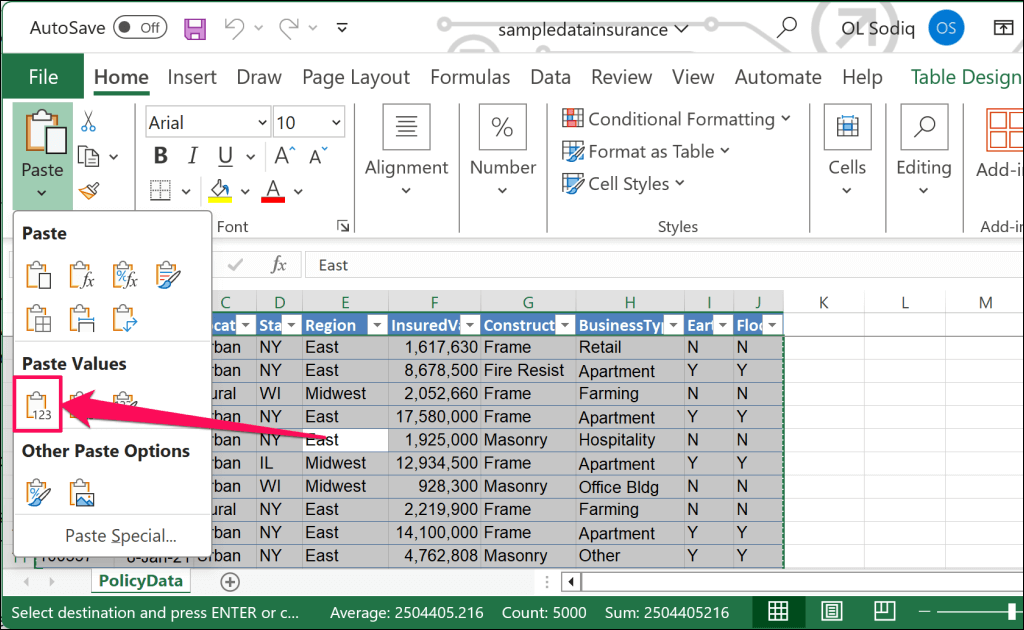
Atau, pilih Tempel Spesial, pilih Nilaidi bagian “Tempel”, dan pilih OK.
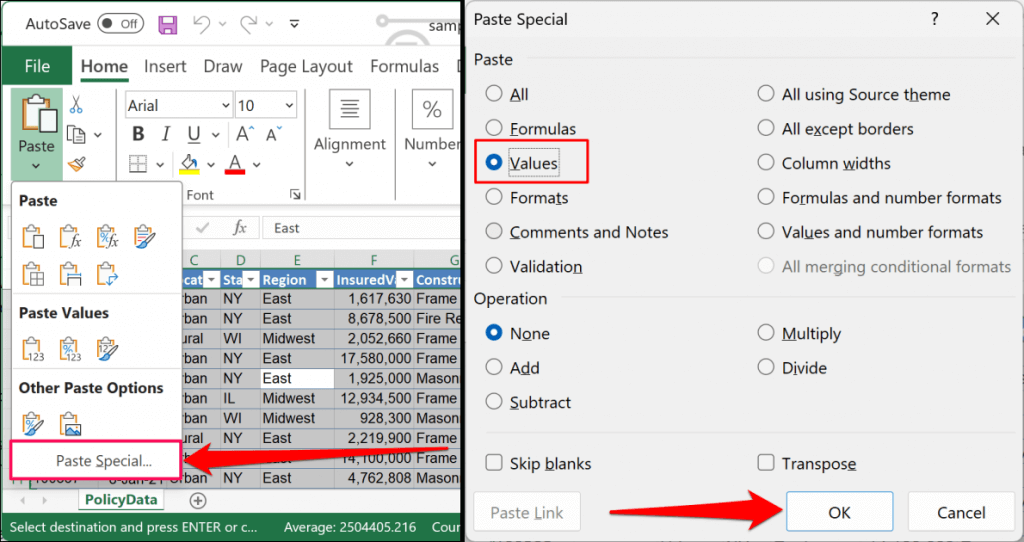
Kiat Pro:Anda juga dapat menggunakan pintasan keyboard Ctrl+ Alt+ Vuntuk membuka Tempel Jendela khusus di Excel.
Opsi tempel nilai meminta Excel untuk menghapus rumus, pemformatan, dan aturan validasi data dari semua sel di lembar kerja. Sel di lembar kerja hanya akan menampilkan nilainya dan tidak lebih..
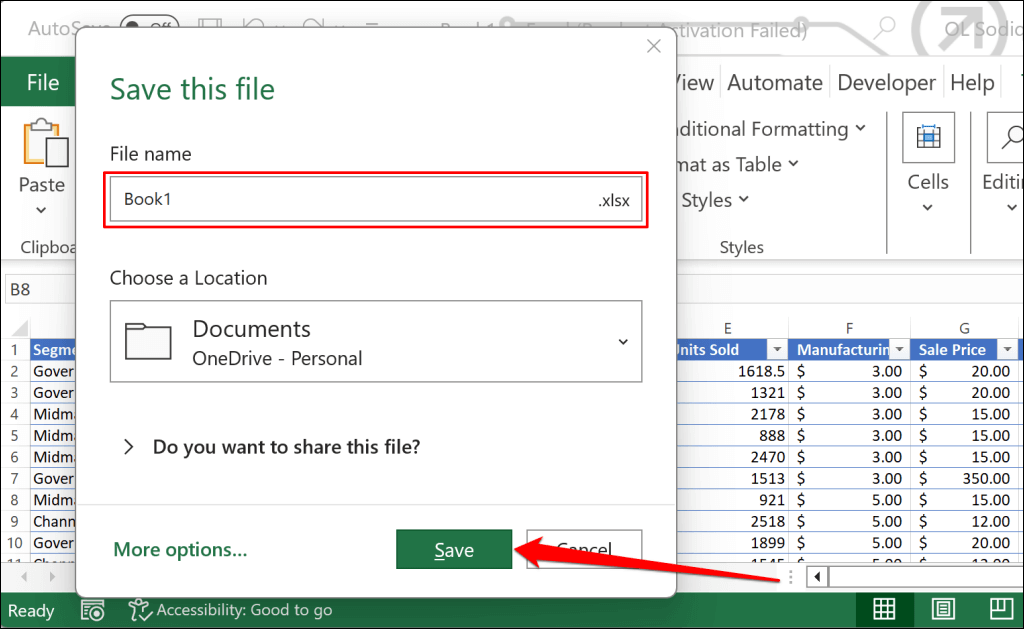
Simpan Lembar Kerja Tanpa Rumus Menggunakan Kode VBA
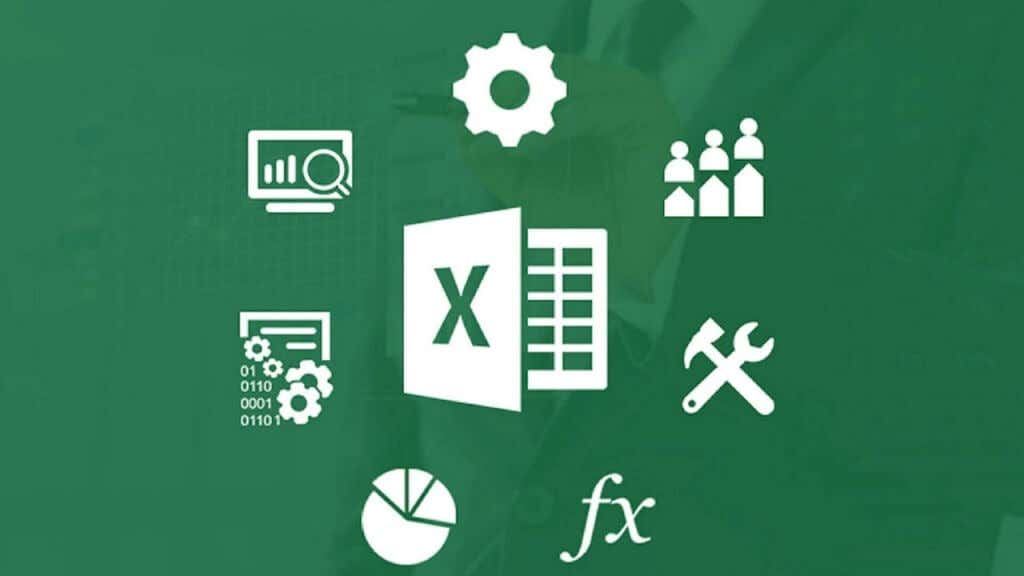
Alat Visual Basic untuk Aplikasi (VBA). dapat membantu mengonversi konten sel di lembar kerja Excel menjadi nilai saja. Jika ini pertama kalinya Anda menjalankan VBA di Excel, Panduan VBA untuk pemula kami wajib dibaca.
Kami menyarankan untuk menjalankan kode VBA di bawah ini pada lembar kerja duplikat untuk menghindari kehilangan informasi/data apa pun di dokumen asli. Buka dokumen duplikat dan ikuti langkah-langkah berikut:
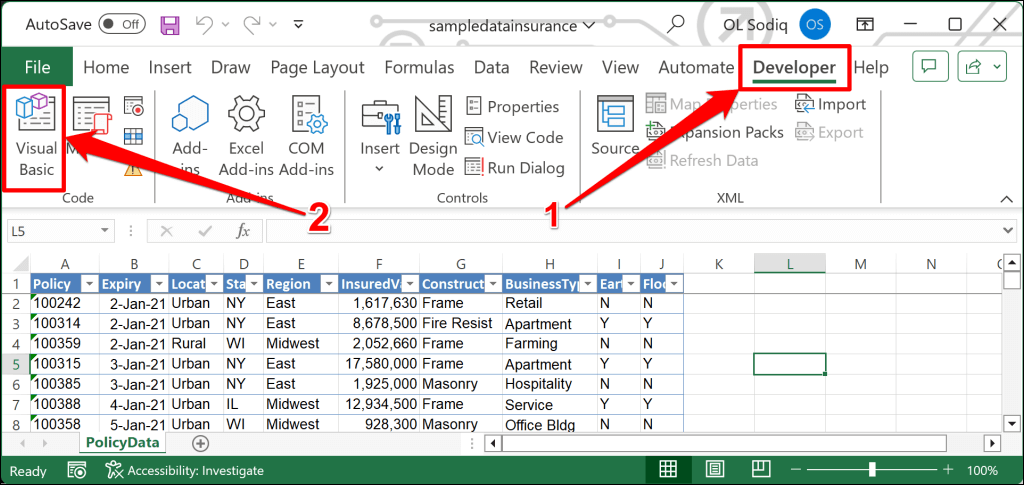
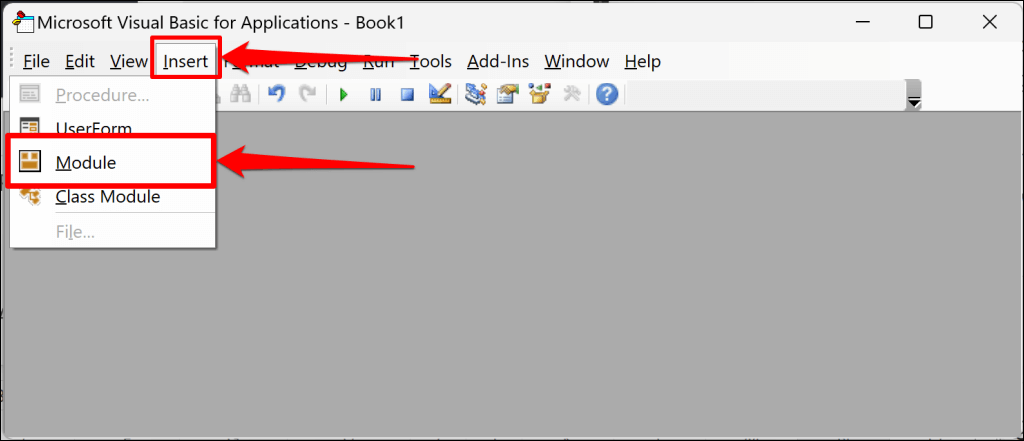
Sub Rumus_into_Values()
Redupkan Sebagai Lembar Kerja
Untuk Setiap Ws Dalam Buku Kerja Ini.Lembar Kerja
Sel.Salin
Cells.PasteSpecial Paste:=xlPasteValues
Berikutnya
Sub Akhir
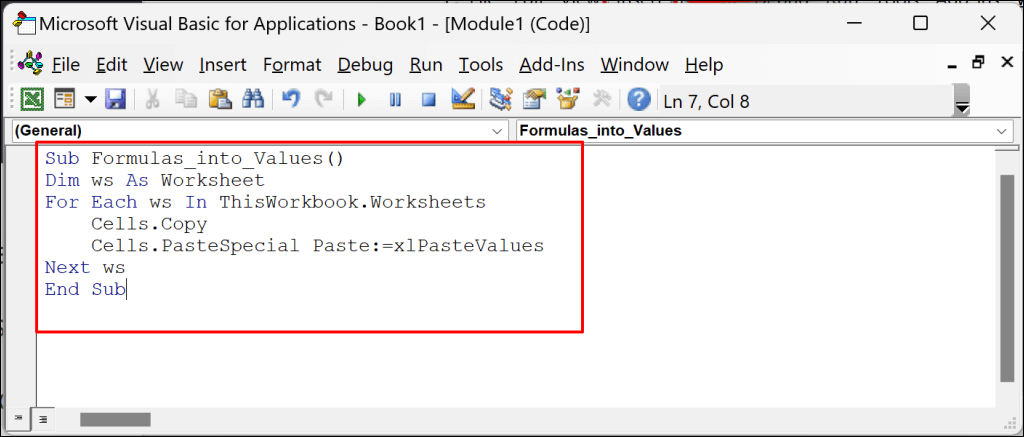
Kode VBA menghapus rumus dari semua sel di lembar kerja dan mengubah kontennya menjadi nilai saja.
Buat dan Bagikan Lembar Excel Tanpa Rumus
Cara-cara di atas adalah cara jitu untuk membuat lembar Excel yang hanya bernilai tanpa rumus, format sel, komentar, dan atribut lainnya. Ingatlah untuk membuat cadangan buku kerja Excel Anda (untuk tujuan referensi) sebelum menghapus rumusnya.
.